Como Criar Um Repositório no Git? Passo a Passo Completo!
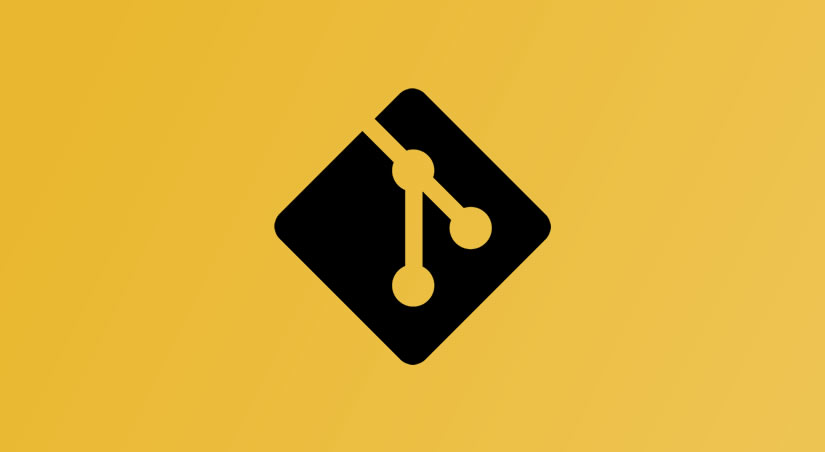
No artigo de hoje vamos aprender como criar um repositório no Git. Este é o primeiro passo para começar de fato a utilizar o Git. Com apenas um comando já é possível criar este repositório.
Antes de iniciar, é super importante que você crie uma pasta e navegue até ela através do Git Bash.
Utilize o comando abaixo para criar um diretório:
mkdir curso_gitUtilize o comando abaixo para navegar até o diretório criado:
cd curso_gitAgora que esta tudo preparado, bora lá criar o nosso primeiro repositório no Git?
Confira neste artigo:
Comando: git init
Ao longo dessa série de artigos sobre Git, desenvolveremos uma página de HTML simples, sem estilos, para que possamos de fato focar no Git.
Para criarmos um repositório no Git precisamos inicializa-lo, e para isso usamos o comando:
git initDessa forma, todas as alterações que forem realizadas no arquivo localizado dentro deste repositório poderão ser mostradas pelo Git.
Tudo isso com inficaçoes do que foi modificado, quem modificou, quando foi modificado, e por aí vai.
Ainda não entraremos em detalhes, mas repare que, a partir do momento em que digitamos git init, uma informação foi acrescentada no final do Git Bash: (master)
Observação:
Caso você esteja utilizando o Terminal padrão do Linux ou do Mac, e esta opção não aparecer, não tem problema nenhum, não significa que não esteja funcionando, é simplesmente uma informação a mais, trazida pelo Git Bash.
Comando: git status
Mas como saberemos que o comando git init está “enxergando” a pasta e entendendo as modificações?
Um comando que mostra o estado do nosso repositório, ou seja, quais arquivos foram alterados, ou não, é o:
git statusAo ser executado, neste caso, por exemplo, ele nos informa que está sendo rodado no ramo, ou branch master (On branch master), e que não possui nenhum commit (No commits yet).
Além disso, é indicado que há arquivos não monitorados (Untracked files) em nosso projeto, justamente index.html, que é o único arquivo que temos por enquanto.
O terminal do Git indica a utilização do comando git add junto ao nome do arquivo para que possamos inclui-lo no que se quer “commitar”.
Conclusão
Antes de entrarmos em maiores detalhes, e entendermos o que é um commit, um branch, já temos um conceito de repositório, e informamos ao Git que esta pasta em específico é um repositório do Git.
Então, tudo que estiver dentro desta pasta, a menos que informemos o contrário, será monitorado e analisado pelo Git e, se for o caso, salvar as alterações, ou não.
Como o Git mesmo nos informa, o arquivo que usaremos ainda não está sendo monitorado, então, poderemos utilizar o comando git add? Veremos tudo isso nos próximos artigos!
A chave para uma carreira excepcional na área da tecnologia está ao seu alcance. Não perca tempo! Clique agora mesmo no botão abaixo e desbloqueie acesso imediato a mais de 1400 cursos completos, todos com certificados reconhecidos.
ACESSAR CURSOS COM CERTIFICADOSua jornada rumo ao sucesso profissional começa aqui.
Você gostou do conteúdo sobre Git?
Deixe seu comentário!
Muito Obrigado pela audiência e lhe desejo EXABYTES DE SUCESSO!!! 💻
Sobre o Autor


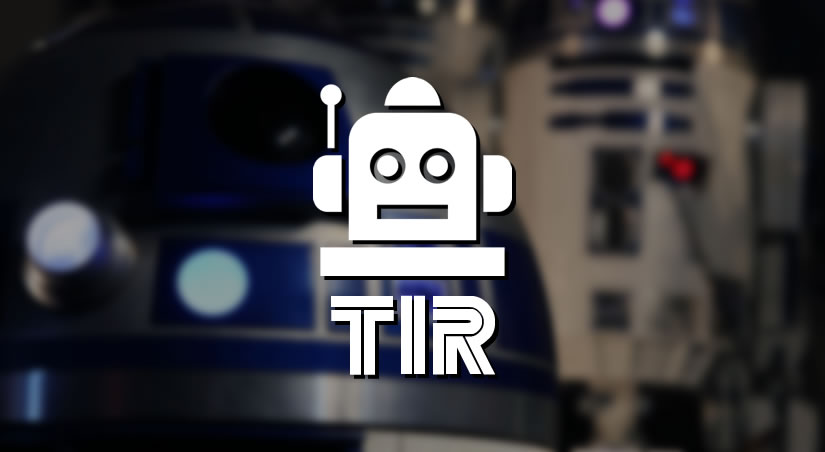
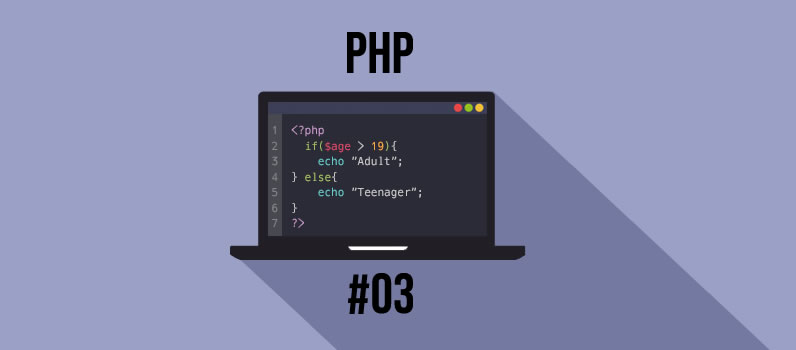
0 Comentários